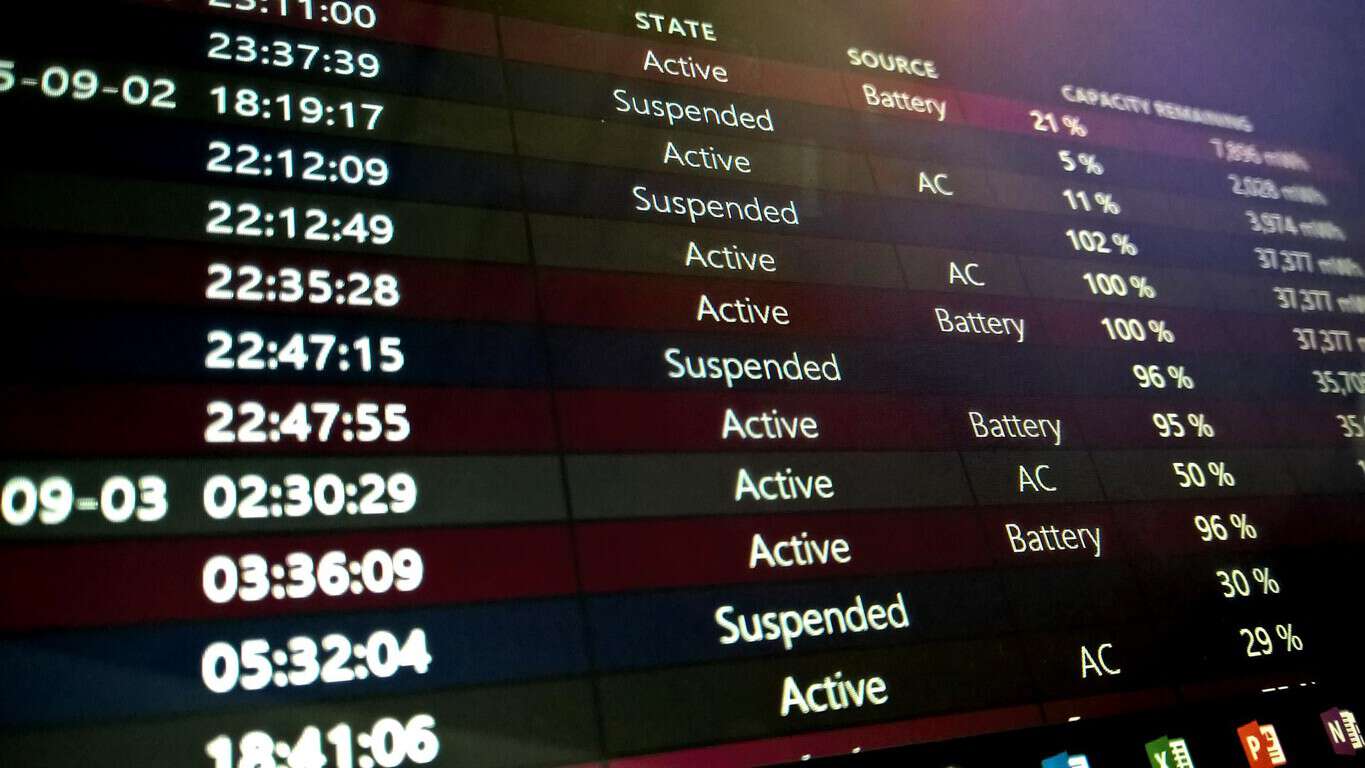Įrenginio baterijos neveikia amžinai. Po kelerių metų tvirto naudojimo pastebėsite, kad nešiojamąjį kompiuterį ar planšetinį kompiuterį ima krauti dažniau, nes ličio jonų elementai sensta. Jei norite stebėti akumuliatoriaus nusidėvėjimą, „Windows“ integruota akumuliatoriaus būklės ataskaita leidžia laikui bėgant patikrinti jo būseną.
Akumuliatoriaus būklės ataskaita buvo pristatyta naudojant „Windows 8“. Tai paslėpta funkcija, suteikianti daug informacijos apie jūsų sistemos akumuliatorių ir jo veikimą. Negalite pasiekti ataskaitos iš „Windows“ sąsajos. Jis pasiekiamas tik iš administratoriaus komandų eilutės arba „PowerShell“ lango, todėl dauguma žmonių nežino, kad jis egzistuoja.

Pirmiausia atidarykite terminalą dešiniuoju pelės mygtuku spustelėdami mygtuką Pradėti ir pasirinkdami „Komandų eilutė (administratorius)“. „Windows 10“ versijose po kūrėjų atnaujinimo šiame meniu galite matyti „PowerShell“, o ne komandų eilutę. Nesvarbu, kurią naudojate, bet turite pasirinkti „Administratoriaus“ versiją. Patvirtinkite vartotojo abonemento valdymo dialogą, kad atidarytumėte terminalą.

Norėdami sukurti akumuliatoriaus ataskaitą, turite įvesti tik vieną komandą. Įveskite "powercfg / batteryreport" (be kabučių) ir paspauskite enter. Tai išsaugos akumuliatoriaus ataskaitą numatytoje Windows aplanko vietoje. Jis sugeneruotas kaip HTML tinklalapis, kurį galite peržiūrėti žiniatinklio naršyklėje. Norėdami jį atidaryti neišeidami iš komandinės eilutės, įveskite „battery-report.html“ ir paspauskite „Enter“. Tai atidarys ataskaitą numatytojoje naršyklėje.

Pirmoje ataskaitos dalyje pateikiama pagrindinė informacija apie jūsų įrenginį ir jo baterijas. Po antrašte „Įdiegtos baterijos“ galite pamatyti kiekvienos sistemos baterijos gamintoją ir modelį. Taip pat galite patikrinti kiekvienos baterijos projektinę talpą ir esamą pilno įkrovimo pajėgumą. Projektinė talpa rodo teorinį akumuliatoriaus įkrovimą, kai jis buvo naujas iš gamyklos.

Kitame skyriuje parodyta, kaip jūsų įrenginys naudojo energiją per pastarąsias tris dienas. Galite matyti, kada buvo aktyvūs skirtingi energijos taupymo režimai, pvz., prijungtas budėjimo režimas, ir kiek išeikvota įkrova per kiekvieną jūsų seansą. Po ja yra išsami „Naudojimo istorijos“ ataskaita, kurioje apžvelgiama, kiek laiko naudojote įrenginį.

Toliau puslapio apačioje rasite antraštę „Akumuliatoriaus talpos istorija“. Tai pati vertingiausia įžvalga apie akumuliatoriaus gedimą laikui bėgant. Turėtumėte pamatyti, kad bėgant mėnesiams jūsų akumuliatoriaus „viso įkrovimo talpa“ palaipsniui mažėja. Turėtumėte pastebėti laipsnišką mažėjimo tendenciją, kai kiekvieną mėnesį išeikvojama keletas mWh.

Kartais gali būti anomalijų, kai visa įkrovimo talpa vėl padidėja. Viso įkrovimo pajėgumo apskaičiavimas yra netikslus mokslas, todėl jūsų akumuliatorius ne visada įkraunamas iki tokio paties lygio kiekvieno ciklo metu. Tačiau bet kokie reikšmingi duomenų šuoliai gali reikšti akumuliatoriaus gedimą. Verta peržiūrėti ataskaitą, jei įtariate, kad atsiranda gedimas.

Paskutinėje ataskaitos skiltyje parodyta, kaip laikui bėgant pasikeitė numatomas įrenginio vykdymo laikas. Nors galima tikėtis, kad tai mažės proporcingai akumuliatoriaus talpai, praktiškai ši tendencija gali būti iškreipta arba jos visai nebūti.

Nebent kelis mėnesius griežtai naudosite tas pačias programas, realiame pasaulyje akumuliatoriaus naudojimas laikui bėgant labai svyruos. „Windows“ naujinimų pakeitimai gali pagerinti efektyvumą ir kompensuoti laipsnišką akumuliatoriaus talpos mažėjimą. Arba dėl kelių vėlyvų žaidimų seansų iš eilės gali sumažėti akumuliatoriaus veikimo laikas, net jei elemento talpa nepasikeitė.
Geriausias būdas įvertinti įrenginio veikimo trukmės sutrumpėjimą – peržiūrėti patį paskutinį ataskaitos įrašą. „Windows“ pateikia jūsų įrenginio baterijos veikimo trukmės įvertinimus pagal projektinę talpą ir esamą talpą, remiantis bendrais duomenimis, surinktais nuo operacinės sistemos įdiegimo. Nors šis skaičius dar toli gražu nėra tikslus, nurodytas skaičius geriausiai parodo, kaip laipsniškas pajėgumo mažėjimas yra susijęs su realiu vykdymo laiku.